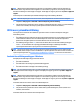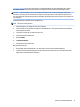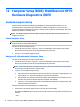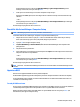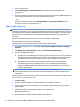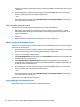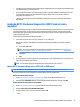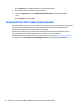User Guide - Windows 7
OBS! I Windows nns säkerhetsfunktionen Kontroll av användarkonto (UAC). Du kan bli ombedd att ge
tillåtelse till eller ange ditt lösenord för åtgärder som att installera programvara, köra verktyg och ändra
Windows-inställningar. Se vidare Hjälp och support. Gå till Hjälp och support genom att välja Start > Hjälp och
support.
Så här skapar du en säkerhetskopia med Säkerhetskopiering och återställning i Windows:
OBS! Säkerhetskopieringen kan ta över en timme, beroende på lernas storlek och datorns hastighet.
1. Välj Start > Alla program > Underhåll > Säkerhetskopiering och återställning.
2. Följ instruktionerna på skärmen om hur du ställer in säkerhetskopieringen, skapar en systemavbildning
(endast vissa modeller) eller skapar systemreparationsmedier (endast vissa modeller).
Utföra en systemåterställning
Som skydd vid eventuella fel eller instabilitet i systemet är datorn utrustad med följande verktyg för
återställning av ler:
●
Återställningsverktygen i Windows: Du kan använda Säkerhetskopiering och återställning i Windows för
att återställa information som du har säkerhetskopierat. Du kan även använda Startreparation i
Windows för att åtgärda problem som hindrar Windows från att starta korrekt.
●
Återställningsverktygen under f11 (endast vissa modeller): Du kan använda återställningsverktygen
under f11 för att återställa den ursprungliga hårddiskavbildningen. Avbildningen innehåller
operativsystemet Windows och programvara som installerats på fabriken.
OBS! Om du inte kan starta datorn och inte använda de systemreparationsskivor du har skapat (endast
vissa modeller) måste du köpa en skiva med Windows 7-operativsystemet så att du kan starta om datorn och
reparera operativsystemet. Se Använda skivan med Windows 7 på sidan 70 om du vill ha mer information.
Använda återställningsverktygen i Windows
Med hjälp av återställningsverktygen i Windows kan du:
●
Återställa enskilda ler
●
Återställa datorn till en tidigare systemåterställningspunkt
●
Återställa information med hjälp av återställningsverktyg
OBS! För att få detaljerad information om olika återställnings- och säkerhetskopieringsalternativ söker du
efter hjälpavsnitt om dessa i Hjälp och support. Gå till Hjälp och support genom att välja Start > Hjälp och
support.
OBS! I Windows nns säkerhetsfunktionen Kontroll av användarkonto (UAC). Du kan bli ombedd att ge
tillåtelse till eller ange ditt lösenord för åtgärder som att installera programvara, köra verktyg och ändra
Windows-inställningar. Se vidare Hjälp och support. Gå till Hjälp och support genom att välja Start > Hjälp och
support.
Så här återställer du information som du har säkerhetskopierat:
1. Välj Start > Alla program > Underhåll > Säkerhetskopiering och återställning.
2. Följ instruktionerna på skärmen om hur du återställer systeminställningarna, datorn (endast vissa
modeller) eller dina ler.
Så här återställer du informationen med Startreparation:
Utföra en systemåterställning 69